Desktop Management Guide
Table Of Contents
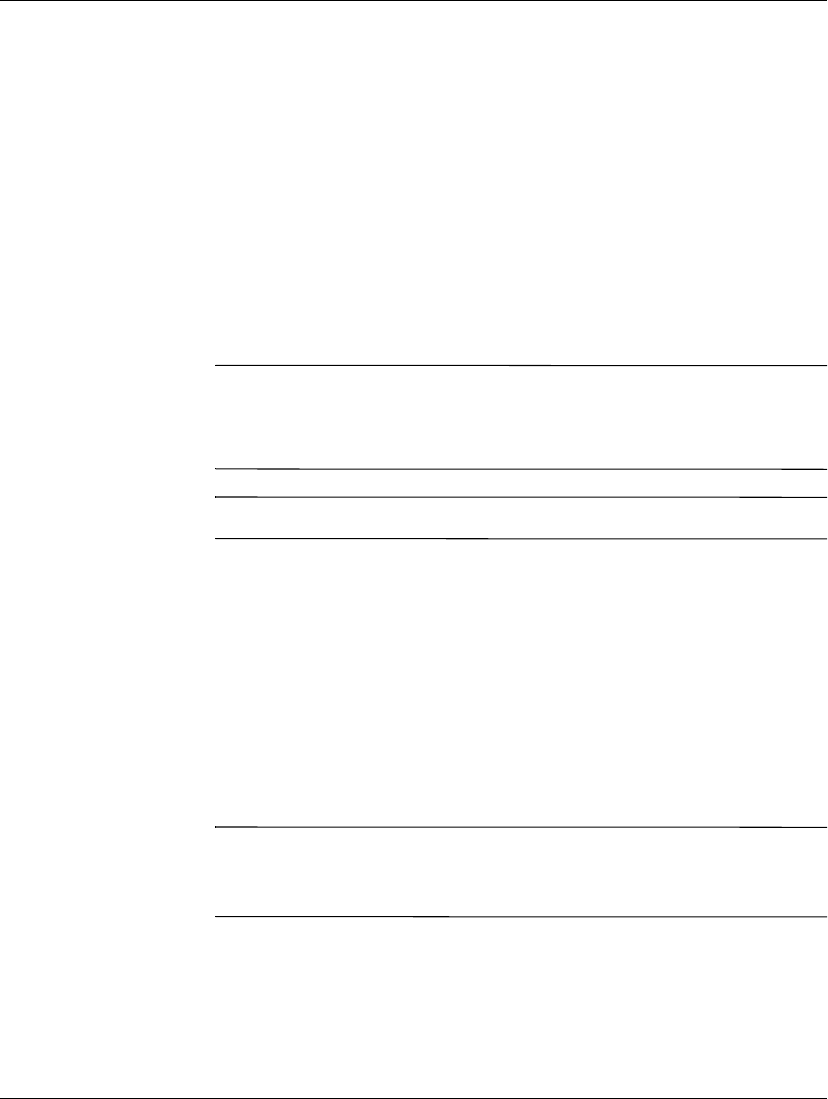
Handleiding Desktop Management www.hp.com en www.hp.nl 41
Handleiding Desktop Management
3. Selecteer Security (Beveiliging) > Smart Cover > Cover
Removal Sensor en selecteer het gewenste beveiligingsniveau.
4. Selecteer File (Bestand) > Save Changes and Exit (Wijzigingen
opslaan en afsluiten) voordat u het programma afsluit.
Smart Cover Lock
Het Smart Cover Lock is een softwarematige in te stellen vergrendeling
van de behuizing, waarmee sommige HP computers zijn uitgerust.
Via deze beveiliging wordt voorkomen dat onbevoegden toegang
krijgen tot de interne onderdelen. Bij levering van de computer is
het Smart Cover Lock niet vergrendeld.
Ä
VOORZICHTIG: U wordt aangeraden een instelwachtwoord te definiëren
voor optimale kapbeveiliging. Het instelwachtwoord voorkomt dat onbevoegden
de computerconfiguratie kunnen wijzigen via Computer Setup
(Computerinstellingen).
✎
Het Smart Cover Lock is op bepaalde modellen als optie leverbaar.
Smart Cover Lock vergrendelen
U kunt het Smart Cover Lock als volgt activeren en vergrendelen:
1. Zet de computer aan of start deze opnieuw op. Klik hiervoor
in Windows op Start > Afsluiten > Opnieuw opstarten.
2. Zodra de computer ingeschakeld is, drukt u op
F10 wanneer
het lampje van de monitor groen wordt om Computer Setup
(Computerinstellingen) te openen. Druk op
Enter om een
eventueel beginscherm over te slaan.
✎
Als u F10 niet tijdig heeft ingedrukt, start u de computer opnieuw op.
Druk opnieuw op
F10 wanneer het lampje van de monitor groen wordt
opdat Computer Setup (Computerinstellingen) op het scherm verschijnt.
3. Selecteer Security (Beveiliging) > Smart Cover > Cover Lock >
Lock (Vergrendelen).
4. Selecteer File (Bestand) > Save Changes and Exit (Wijzigingen
opslaan en afsluiten) voordat u het programma afsluit.










